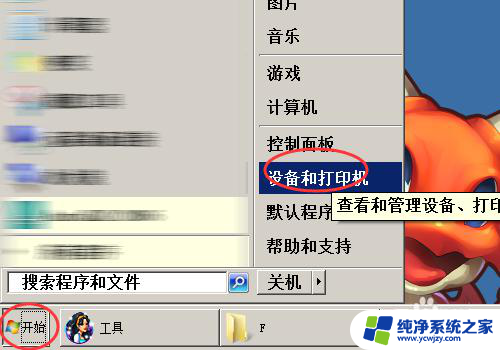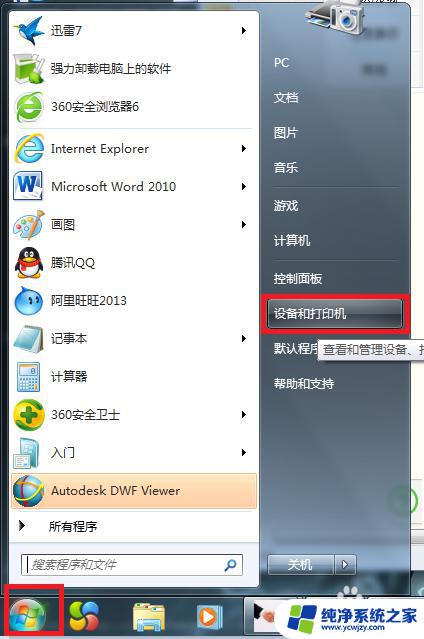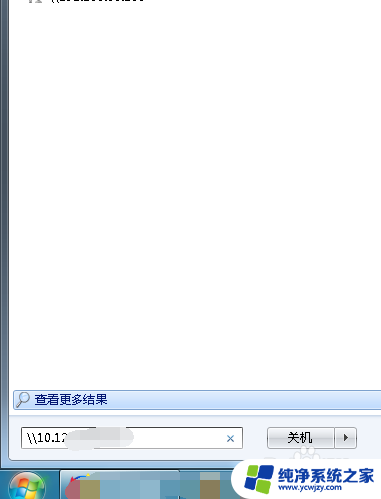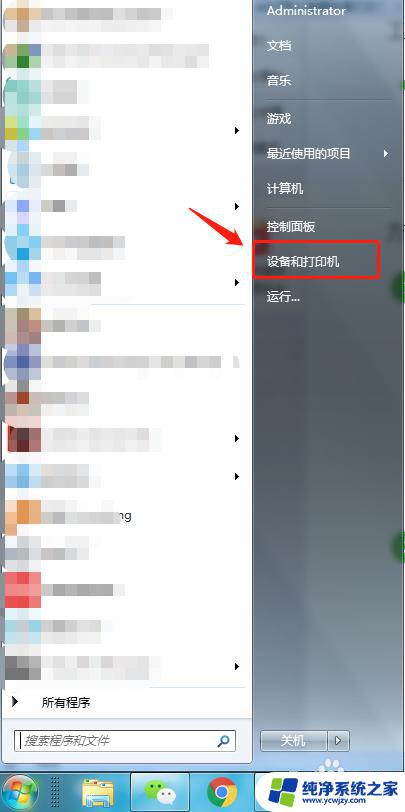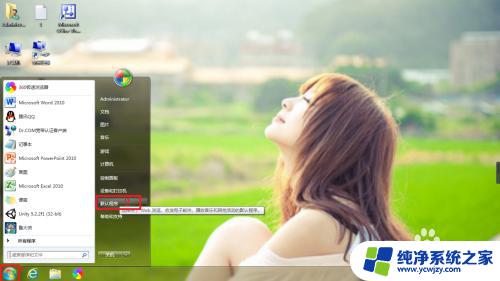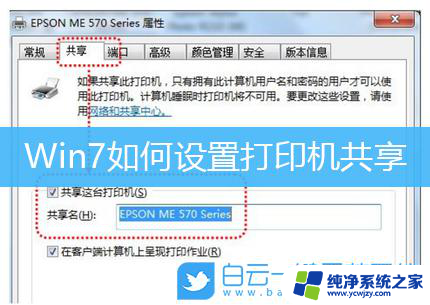默认打印机的图标的什么位置有一个对号标志 WIN7设置默认打印机的步骤
在WIN7操作系统中,我们经常需要设置默认打印机来方便我们的打印操作,要找到默认打印机的图标,我们只需在计算机桌面上找到打印机图标,通常它会显示在屏幕的右下角。一旦我们找到了这个图标,我们会发现它有一个小对号标志,这意味着这是我们当前的默认打印机。为了设置默认打印机,我们可以按照以下简单的步骤进行操作。
具体方法:
1.在设置钱首先我们要保持电脑和打印机是链接良好的。
然后点击电脑左下角的开始菜单,选择设备和打印机。
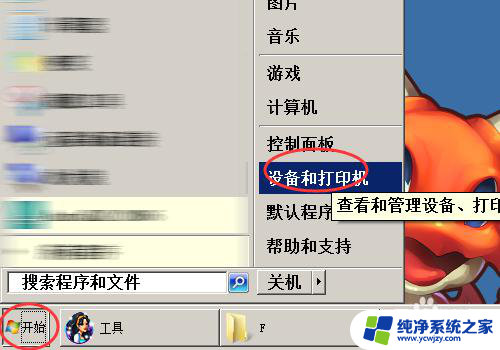
2.然后在弹出的设备和打印机窗口中我们可看到所有的打印机个设备,带黄色叹号的是有问题的。
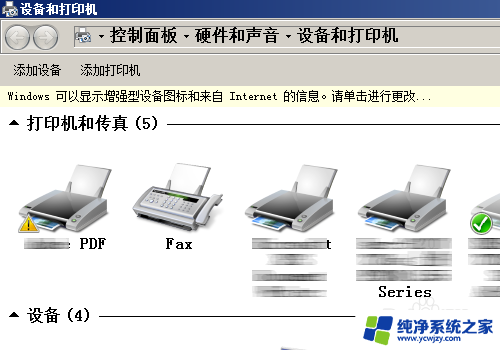
3.然后在我们需要设置默认打印机的图标行点击右键然后选择设置为默认打印机。
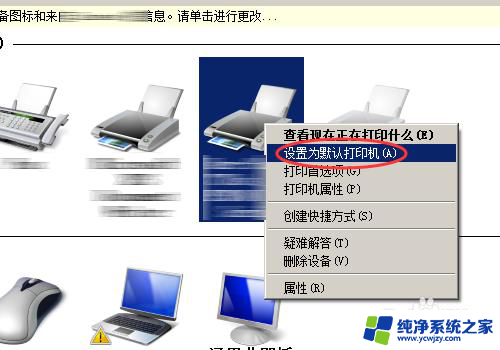
4.打印机设置为默认后我们可以在打印机的左下方看到一个绿色圆圈带对号的符号,表示为默认的打印机。
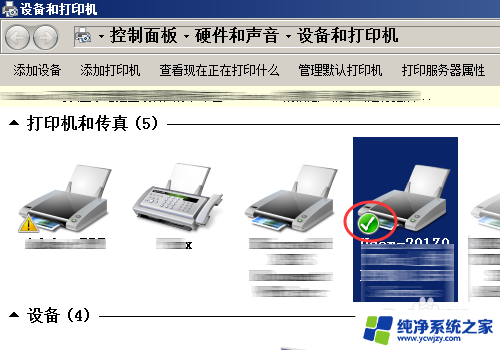
5.如果需要更换默认的打印机可以重复上一步骤在需要的打印机上点击右键然后点击设置为默认的打印机。

6.这是我们更换后的默认打印机。
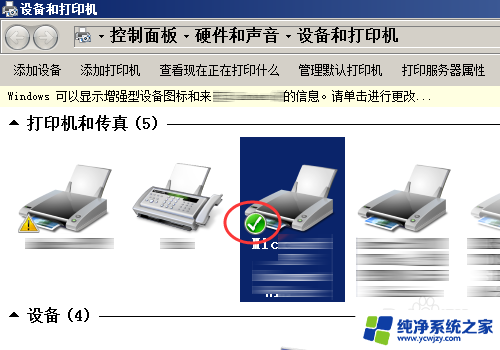
7.默认的打印机设置好以后我们打印的时候出现的首个打印机就是我们设置的默认打印机。
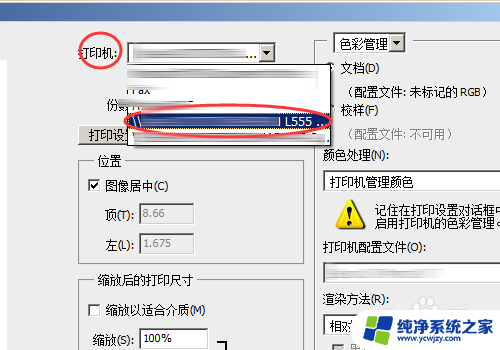
这就是默认打印机图标上带有勾号标记的位置,如果遇到这种情况,用户可以按照以上方法进行解决,希望这能对大家有所帮助。